Win10系统怎么设置定时提醒更换电脑密码?来看详细的设置教程
Win10系统怎么设置定时提醒更换电脑密码?
你是否正在使用win10系统,相信大部分用户会给电脑设置一个开机密码,但是开机密码时间用久了难免会被入侵或者别的黑客方法获取,从而被别人发现利用,有什么方法可以让系统定时提醒更换密码呢?当然有,下面小编带来设置方法供大家参考。
Win10系统如何设置定时提醒更换电脑密码
1、首先在win10系统桌面按下win+R快捷组合键,在呼出的运行框里面输入gpedit.msc,按回车确认。
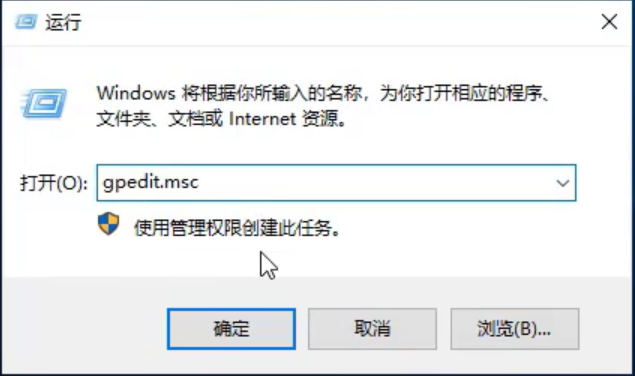
2、依次打开计算机配置-软件设置-Windows设置-安全设置-账户策略-密码策略,然后双击右边的“密码最长使用期限”。
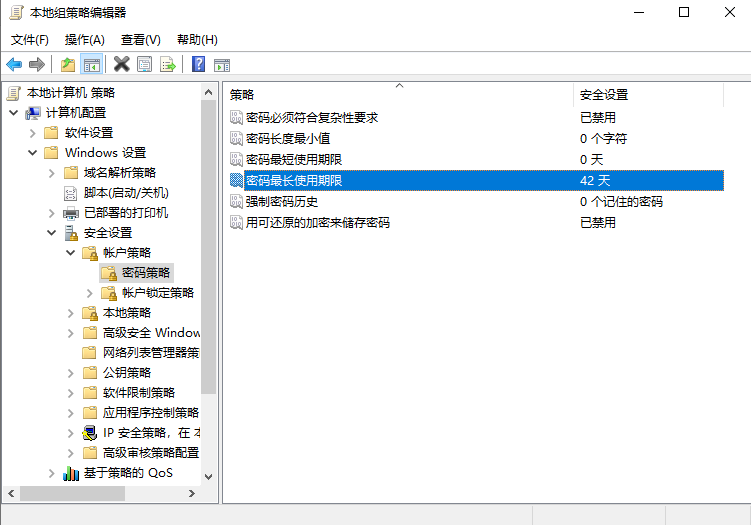
3、然后给系统设置一个期限,经过了设置的天数后,系统就会提醒你更换密码。
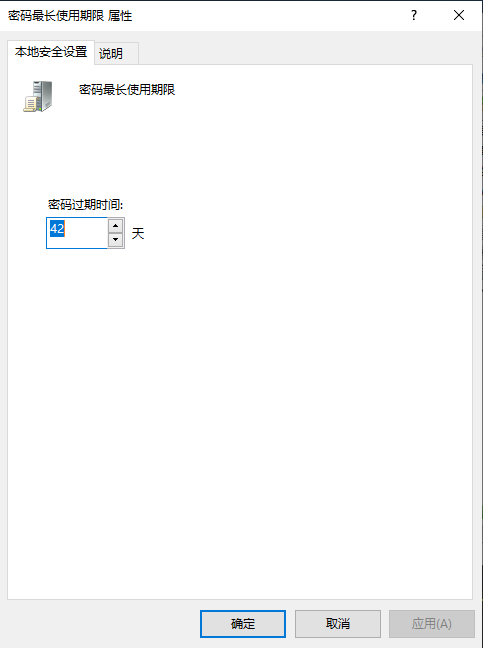
通过上面的设置方法,就可以让win10系统在经过一定时间后,提醒你更换电脑密码了。
Win10系统怎么设置定时提醒更换电脑密码?按照上面的一系列操作后,相信会对您有一点帮助,感谢您浏览我们的文章。
相关文章
- win10系统修复u盘制作?怎么把u盘制作win10系统盘?
- Win10系统右键菜单新建功能丢失如何修复?
- win10系统电脑频繁蓝屏重启怎么办_win10系统电脑频繁蓝屏重启解决教程
- 新电脑win10系统u盘怎么安装
- win10系统平板模式图标消失怎么办?
- win10系统开机后提示服务器正在运行怎么解决?
- Win10系统的服务主机本地系统网络受限怎么办?win10服务主机本地系统网络受限解决方法
- 精华整理:win10系统常用的一些快捷键
- win10系统的笔记本电脑插上耳机,但是声音还是扬声器外放,怎么解决?
- win10系统怎么打开pdf文件
- win10系统怎么预防勒索病毒
- Win10系统中的存储感知功能怎么使用?Win10的存储感知功能使用教程
- win10声卡驱动怎么卸载重装?win10声卡驱动卸载重装的方法
- 如何导出win10系统自带浏览器Edge的收藏夹?
- win10系统怎么获得管理员权限
- win10系统更新失败后却无法开机怎么办?
